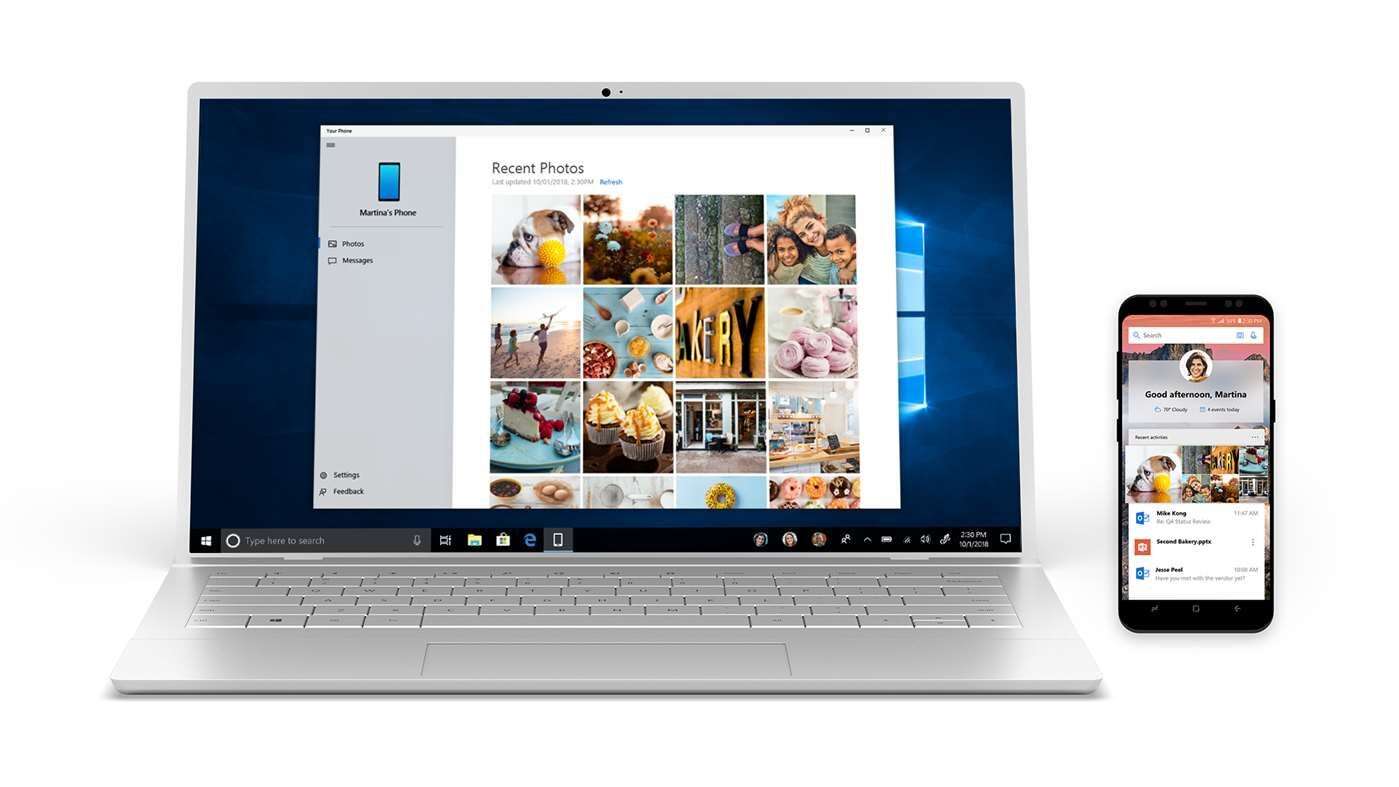
Osoby, które spędzają większą część dnia przed komputerem, mają bardzo małe szanse na ciągłe sprawdzanie smartfonów w poszukiwaniu nowych powiadomień i wiadomości.
Microsoft wymyślił rozwiązanie tego problemu, z ich „Twój telefon”, co w zasadzie umożliwia kopiowanie wiadomości i powiadomień na komputer w pracy.
Związane z:
- 9 najlepszych aplikacji do skanowania na iPhone'a i iPada 2019
- Najlepsze aplikacje do nagrywania rozmów na Androida
- jak uzyskać imessage Windows PC z Mac lub bez?
- Jak pobrać iTunes na Windows 10
- Jak drukować wiadomości tekstowe z iPhone'a
- 5 najlepszych aplikacji Jailbreak na iPhone'a 6 i iPhone'a 6 Plus
- 10 najlepszych programów Game Booster dla komputerów z systemem Windows
Jest to naprawdę łatwa w użyciu aplikacja, która pozwala oderwać wzrok od telefonu z Androidem, kiedy tego potrzebujesz. W tym poście omówimy i zwrócimy uwagę na kroki i procedury konfigurowania „Twój telefon” na telefon z systemem Android i komputer.
Jak zezwolić na powiadomienia Androida na komputerze z telefonem firmy Microsoft?
Aby rozpocząć, musisz pobrać „Twój telefon” i jej Companion odpowiednio na komputer i telefon z systemem Android. Warunkiem pobrania aplikacji na komputer jest uruchomienie systemu Windows 10 w wersji z 2018 kwietnia 10 r. (lub nowszej). Możesz pobrać aplikację na swój komputer tutaj.
W przypadku Twojego telefonu wystarczą wersje Androida od Androida 7.0 Nougat wzwyż.
W przypadku telefonu z Androidem jest to trochę łatwiejsze. Możesz albo udać się do sklepu Google Play, aby pobrać „Twój towarzysz telefonu” lub otwórz aplikację „Twój telefon” na komputerze (po zainstalowaniu) i postępuj zgodnie z monitem, który poprosi o wprowadzenie numeru telefonu. Następnie zostanie wysłany stamtąd link do pobrania.
Po pomyślnym zainstalowaniu pliku Twój telefon zarówno na telefonie z Androidem, jak i na komputerze z systemem Windows 10, następną rzeczą, którą musisz zrobić, to zalogować się na swoje konto Microsoft.
Ten proces jest często automatyczny na komputerze, ponieważ prawdopodobnie wcześniej musiałeś zalogować się na swoje konto Microsoft. W przypadku aplikacji towarzyszącej Twój telefon na telefonie z Androidem podczas konfiguracji zostanie wyświetlony monit o zalogowanie się. Aby upewnić się, że obie aplikacje są prawidłowo połączone, upewnij się, że jest to to samo konto Microsoft, którego używasz dla obu z nich.
Podczas konfigurowania aplikacji na telefonie z Androidem upewnij się, że przyznałeś jej uprawnienia dostępu do plików w telefonie, a także połączeń telefonicznych, wiadomości i kontaktów. Możesz cofnąć pozwolenie na rzeczy, których nie sądzisz, że będziesz używać. Włącz powiadomienia, aby uzyskać dostęp zarówno na komputerze, jak i na telefonie z Androidem, możesz włączyć dostęp do powiadomień na komputerze, przechodząc do karty Powiadomienia i klikając Otwórz ustawienia dla mnie. Wszystko, co musisz zrobić, to włączyć dostęp do powiadomień na telefonie z Androidem.
W tym momencie jesteś gotowy do pracy! Powiadomienia z telefonu powinny być dostępne na komputerze, a nowsze powiadomienia są wysyłane również na komputer. Możesz dostosować, czy chcesz widzieć powiadomienia w centrum sterowania, czy nie, ale niestety nie ma wiele do zrobienia poza tym. Mamy nadzieję, że w przyszłych wersjach aplikacji zostaną dodane inne przydatne funkcje.






Dodaj komentarz